「Orbital2 STERNA」は、ジョイスティックとリング状のボタンを組み合わせた、左手用のショートカットデバイスだ。クリエイターの利用を想定して設計されており、右手でマウスやペンを使いながら、クリエイティブソフトのショートカット操作を左手で行なえる製品だ。
既存の現行モデル「Orbital2」は、実売価格が3万5,200円と高額で、カジュアルな用途ではやや手を出しづらかった。今回のモデルはそのおよそ半額、1万8,920円で購入できるので、こうした機材にコストを掛けにくい人であっても、気軽に試すことができる(7月10日まで実施中のクラウドファンディングでは、6月20日時点で1万6,460円から入手可能)。
今回はメーカーから借用した製品を用いて、基本的な使い方をチェックするとともに、クリエイティブソフトではない一般ソフトでもどの程度使えるのか、Windows 11環境で試用してみた。
操作時のバランスや馴染み具合も考慮されたボディ
パッケージから出してまず驚くのが、デバイスとしての精巧な作りだ。こうしたデバイスは、写真ではよく見えても、現物を見ると成形が雑だったり、樹脂の質感がチープだったりすることもしばしばだが、本製品は表面がマットな加工で品質も高く、手の脂などもつきにくい。
さらに重心がしっかりしていて安定感が高く、一方で中央のジョイスティックは、非常に軽快に動く。単に片手で操作できるというだけではなく、操作のさいのバランスや、手への馴染み具合までしっかりと考慮されていることが分かる。
ちなみに従来の「Orbital2」との相違点としては、バイブレーション機能が省かれているほか、後述するプロファイルの数などに制限があるとされている。プロユースにおいては影響がありそうだが、これから本製品を使おうとするユーザーにとってはあまり問題にならず、一方で接続端子がUSB Type-Cに差し替えられているなどのプラスもある。詳細は本製品発表時のニュース記事を参照してほしい。
PCとUSBケーブルで接続したのちユーティリティを起動すると、設定画面が表示される。ユーティリティにはあらかじめ、さまざまな画像編集ソフトや動画編集ソフトに対応したプロファイルが用意されているので、まずはそれらを試すのが手っ取り早い。今回はPhotoshopで初心者向けのプロファイルがあるので、それを読み込んで試してみよう。
リング状に配置されたボタンに膨大なショートカットを割り当て可能
左手用デバイスとして熱狂的なファンを持つ本製品だが、ネット上のレビュー記事を見ても、使い方がよく分からない人も多いのではないだろうか。筆者もその1人で、メーカーサイトの説明をいくら読んでも、動画を見ても、すでに使いこなしている人がある程度使える人向けに解説したものがほとんどで、まったく理解ができなかった。
今回現物をそこそこ時間をかけて使ってみて、ようやく「なるほどそういう意味か」と理解したわけだが、どれだけ上手く伝えられるかは分からない。本製品をまだ使ったことがない人向けに、なるべくメーカーサイトの説明と重複しないよう、画像を多めに使いつつ説明していく。
まず分かりやすいところから説明していく。ジョイスティックの基部には、上下左右4方向に加えて斜め方向、計8方向にボタンが搭載されている。リングの周囲を取り囲むように配置されているため、いかにも押した方向に応じてポインタなり画面なりが移動しそうだが、そうではなく、単にショートカットキーが等間隔で配置されているというだけだ。
つまり合計で8つのショートカットが割り当てられるわけで、これだけならば多ボタンマウスの拡張ボタンと変わりがないのだが、本製品はそれだけではなく、さらに高度な割当も行なえる。
上の設定画面を見ると、それぞれのキーに「スイッチ」「ポップアップ」と記されているのが分かる。このうち「スイッチ」は押すとすぐに反映されるキーで、「ポップアップ」はそこからさらに複数のショートカットを呼び出すためのキーだ。
たとえば、左方向に「ファイル」というキーがあるが、これを選択すると、ファイル保存にまつわるショートカット(新規/保存/別名で保存/Web用に保存)を選ぶメニューがポップアップ表示される。ここでどれかを選ぶと、それぞれの操作が実行される。つまり小分類だけでなく、中分類を割り当てることも可能というわけだ。同社では前者をスイッチモード、後者をマルチメニューと呼称している。
従って、もともと存在する8つのキーすべてを「ポップアップ」に設定し、その先で8つのショートカットを割り当てた場合、このジョイスティック基部のリング状のキーだけで、8×8=64ものショートカットが割り当てられることになる。実際にそこまでするケースはないにせよ、これだけでも多ボタンマウスなどとは次元が違うことが分かる。
一般ソフトでも利用可能だが機能を持て余すことも?
ちなみに本製品は主に画像処理や映像加工のソフト向けという位置付けだが、Webブラウザなど一般的なソフトでももちろん利用できる。Webブラウザでのプロファイルは用意されていないので、自力で設定する必要があるのだが、一般的なキーストロークや複数ボタンによるショートカットのほか、マクロにも対応しており、自由度は高い。
今回は筆者が多ボタンマウスに割り当てているChrome向けのショートカットを移植してみたが、機能の少ないジョイスティックモードと、押してすぐ実行される8つのショートカットだけで、筆者が必要な操作をすべて割り当てることができた。こうなると逆に全機能が使いこなせずもったいない印象が強くなる。Webブラウザをはじめ一般ソフトでも、同様に持て余すことになる可能性が高いだろう。
なお、こうした割当はアプリ単位でプロファイルを作成するので、前述のPhotoshop用のプロファイルと同居させる必要はなく、別のプロファイルを用意し、それを切り替えながら併用できる。よくできた仕組みなのだが、とはいえうっかり別のプロファイルのままソフトを操作してしまうこともしばしばで、このあたりは何か解決策がほしいところだ。
手間に見合ったリターンが期待できる製品
以上ざっと使ってみたが、導入のハードルはそこそこ高く、またマスターするまでの手間もそれなりにかかるが、それに見合ったリターンが期待できる製品だ。今回紹介した全モードを使いこなせなかったとしても、たとえばリング状の8つのボタンのいくつかにショートカットを割り当て、あとはジョイスティックモードでズームイン・ズームアウトや上下スクロールに割り当てるだけでも十分に効率化できるので、持ち腐れになる可能性は低い。
ただ、これが従来の「Orbital2」であれば、実売価格が3万5,200円と高額だったことから躊躇する向きもあっただろうが、本製品はおよそ半額の1万8,920円と、高級マウスくらいの価格帯まで引き下げられているので、ハードルはぐっと引き下げられている。そうした意味で、試してみる価値は十分にある。
今回使ってはっきりしたのは、コンセプトはしっかりしており、またそれを実現するためのソフトウェアも作り込まれている上、ハードウェアの完成度も高いということだ。これは使い込んでいくにあたって重要なポイントであり、それらを(もちろんいい意味で)気にしなくてよいというのは大きなプラスだ。
1つだけ使っていて気になったのは、本体のベース部が円形であることから、デスク上に置いた時、向きがずれていても気づきにくいことだ。ケーブルがきちんと0時の方向に伸びているかを確認すればよいのだが、±20度程度ずれたまま使おうとして、意図したのと違うボタンを押してしまって初めて気付くことがある。このあたり、何らかの解決策があれば、さらに使い勝手が向上するかもしれない。
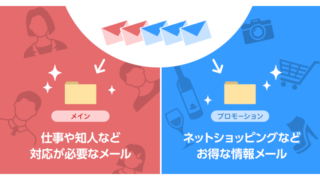



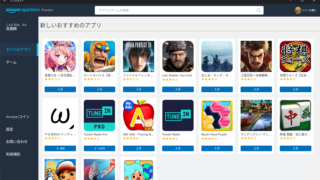





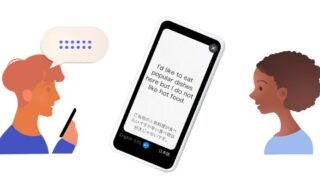

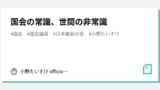








コメント